Windows8系统u盘被写保护无法格式化的解决方法
时间:2019-11-09 09:32:35来源:装机助理重装系统www.zhuangjizhuli.com作者:由管理员整理分享
有时候当U盘的东西很多很乱,又不想一个一个的删了,那么只有格式化才符合我们的胃口,但是最近却有Windows8系统用户来反应,在使用电脑时遇到无法格式化U盘的问题,并且系统会提示这张磁盘有保护,对于出现这个问题是怎么回事呢?对此下面小编就来介绍一下解决方法吧。

第一:U盘写保护开关
1、为了保护资料有些U盘只能读不能写,这是由于U盘上写保护被开启,所以无法删除无件也不能格式化,关闭开关即可。
2、不同的U盘开关位置不一样,要仔细找找。
第二:系统U盘写保护(如果以上没有就用以下的方法)
1、首先,按Win+R组合快捷键,在打开运行窗口,在输入regedit,在按回车键进入,
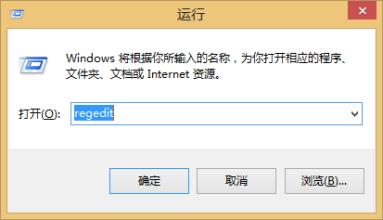
2、然后,在注册表编辑器窗口中依次展开HKEY_LOCAL_MACHINESYSTEMControlSet002Control和HKEY_LOCAL_MACHINESYSTEMControlSet001Control在这两个目录中查看是否有StorageDevicePolicies子项,且该子项中是否有WriteProtect值(位于右侧),如果有则将其改为0,然后点击确定并保存,在重启系统即可,否则执行下一步;
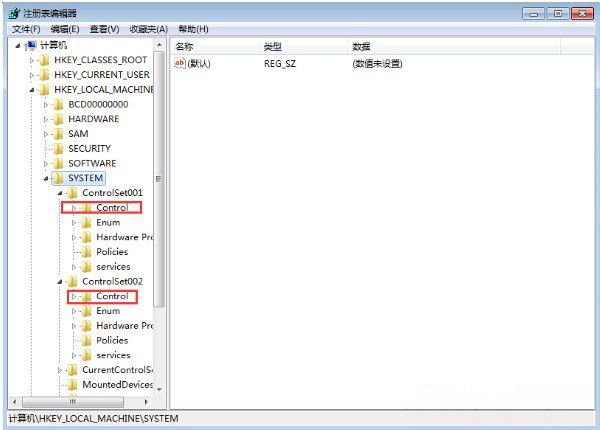
3、在展开HKEY_LOCAL_MACHINESYSTEMCurrentControlSetControlStorageDevicePolicies 如无StorageDevicePolicies该项,则新建(在Control上点右键-->新建-->项,将新建项重命名为StorageDevicePolicies)即可;
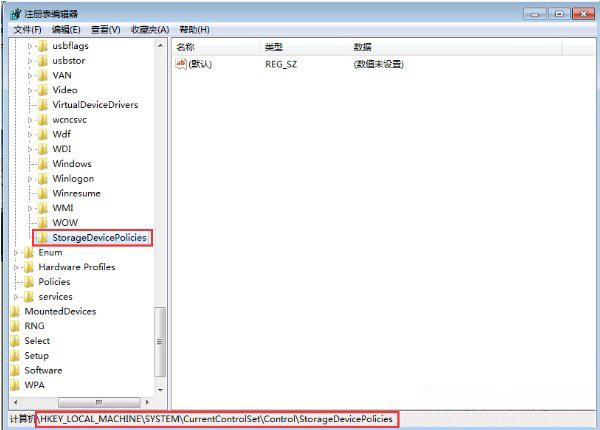
4、在新建的StorageDevicePolicies右侧点击空白处,在右键新建DWORD(32-位)值(D)并命名为WriteProtect;
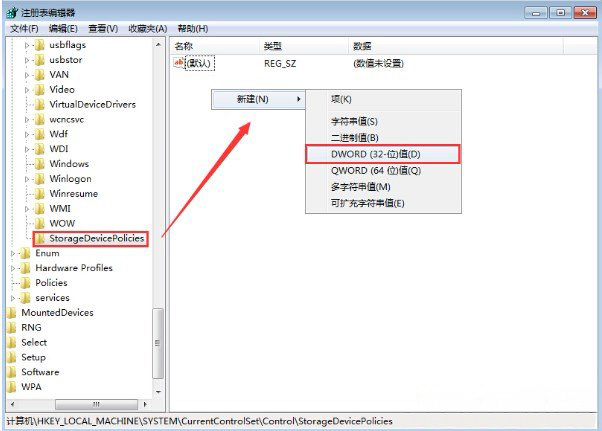
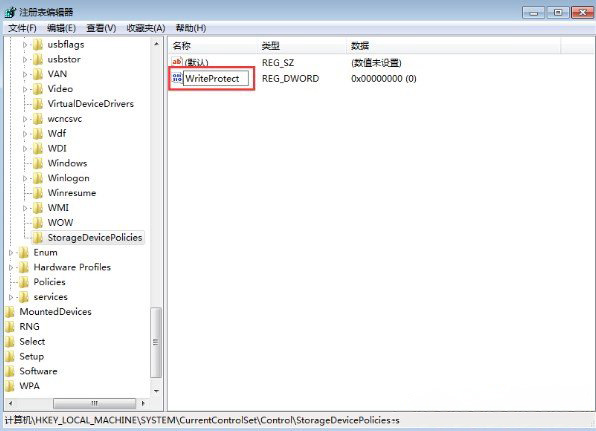
5、在右键WriteProtect选择修改,将基数选为十六进制,数值改成0,最后再点击确定即可,在设置完成后拔掉U盘,再重新插入即可试试可否格式化。
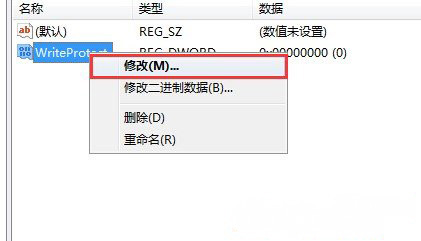
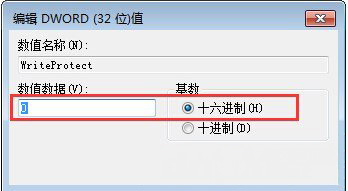
第三:U盘被加密(U盘被加密可是又不知道怎么解密,可以尝试量产恢复,需要找出自己U盘的主控型号)
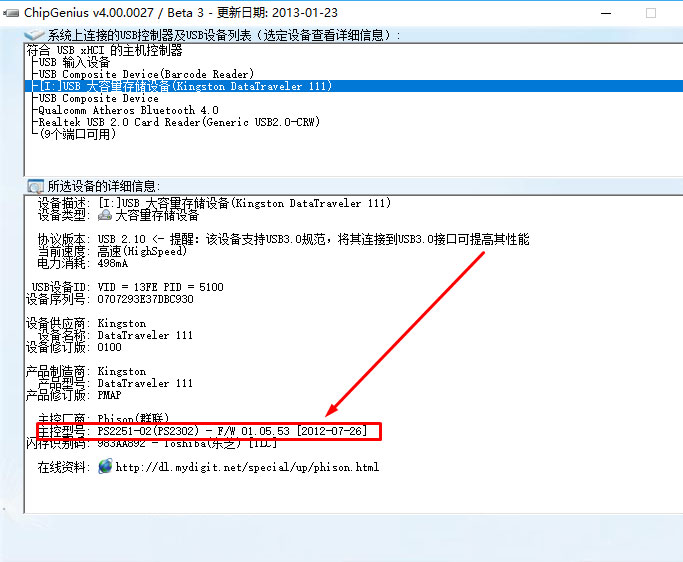
1、首先,下载ChipGenius U盘芯片检测工具,下载后解压并双击运行ChipGenius工具,在网搜索相应的主控型号,我们就能下载到相应的U盘量产工具了;
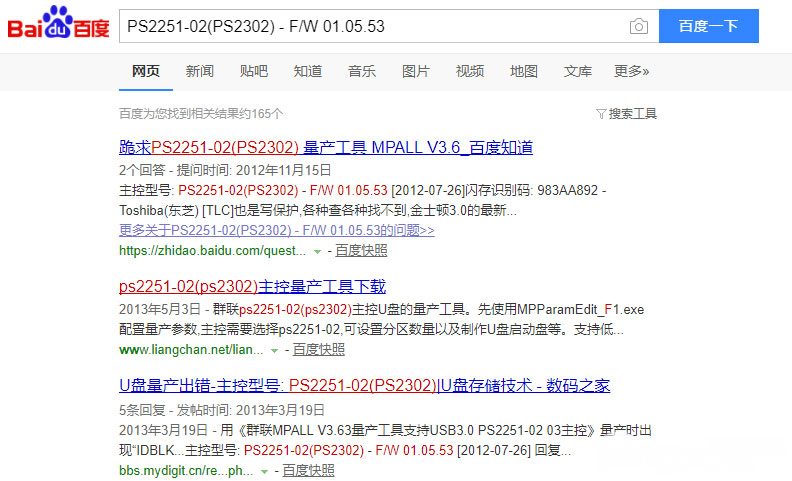
2、然后,在下载完成后点击打开量产工具,将U盘插入电脑,点击量产即可,在一般量产的单词按钮是format;
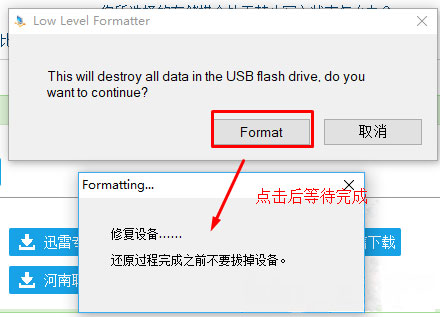
3、在量产成功后,就会有一个成功的信息提示,最后再重新打开U盘即可。
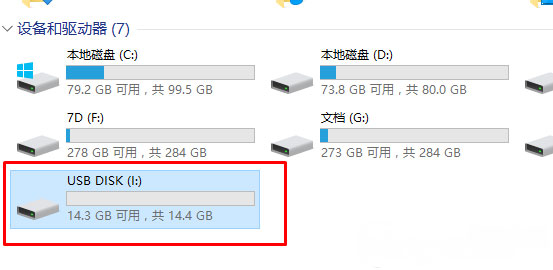
第四:命令去除U盘写保护
1、首先,按Win和R组合快捷键,在打开运行窗口之后输入cmd,点击确定或按回车打开命令提示符;
2、然后,在命令提示符中输入指令convert g:/fs:ntfs/nosecurity(其中g是u盘盘符)再按回车执行;
3、在等待系统转换完成之后,最后再拔出u盘再接入即可写保护的问题就能够解决了。
以上就是有关于电脑U盘无法格式化的方法就介绍到这了,U盘写保护无法格式化的问题很多,同时一些U盘制造劣质,芯片损坏导致无法读写也是原因这一,这样的问题通常无法解决,只能更换U盘才可以,希望这个教程对大家有所帮助。

第一:U盘写保护开关
1、为了保护资料有些U盘只能读不能写,这是由于U盘上写保护被开启,所以无法删除无件也不能格式化,关闭开关即可。
2、不同的U盘开关位置不一样,要仔细找找。
第二:系统U盘写保护(如果以上没有就用以下的方法)
1、首先,按Win+R组合快捷键,在打开运行窗口,在输入regedit,在按回车键进入,
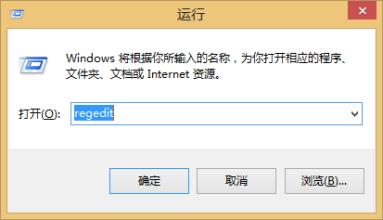
2、然后,在注册表编辑器窗口中依次展开HKEY_LOCAL_MACHINESYSTEMControlSet002Control和HKEY_LOCAL_MACHINESYSTEMControlSet001Control在这两个目录中查看是否有StorageDevicePolicies子项,且该子项中是否有WriteProtect值(位于右侧),如果有则将其改为0,然后点击确定并保存,在重启系统即可,否则执行下一步;
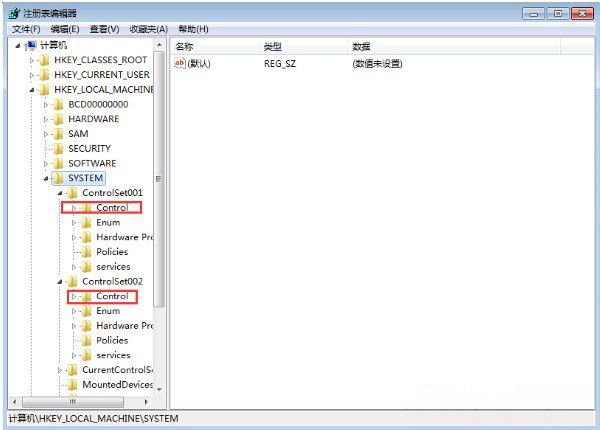
3、在展开HKEY_LOCAL_MACHINESYSTEMCurrentControlSetControlStorageDevicePolicies 如无StorageDevicePolicies该项,则新建(在Control上点右键-->新建-->项,将新建项重命名为StorageDevicePolicies)即可;
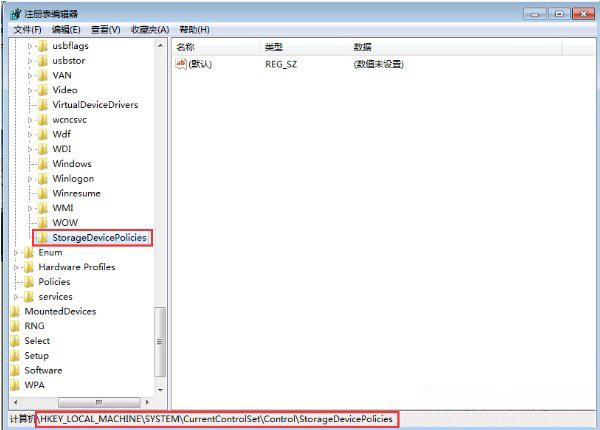
4、在新建的StorageDevicePolicies右侧点击空白处,在右键新建DWORD(32-位)值(D)并命名为WriteProtect;
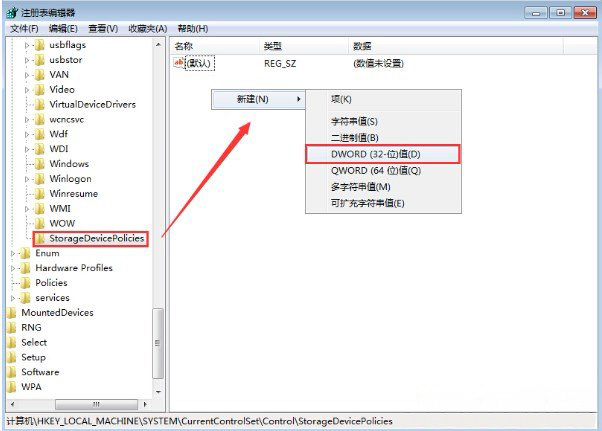
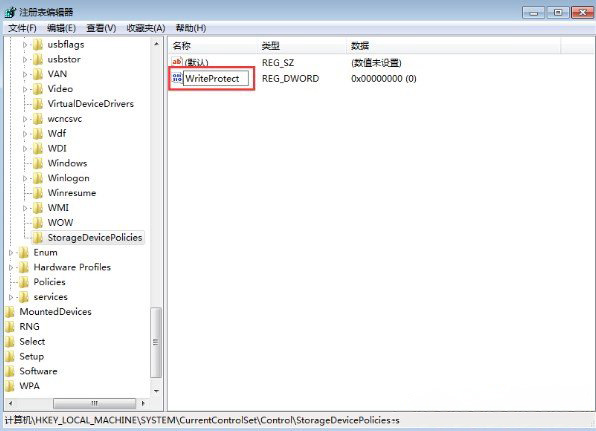
5、在右键WriteProtect选择修改,将基数选为十六进制,数值改成0,最后再点击确定即可,在设置完成后拔掉U盘,再重新插入即可试试可否格式化。
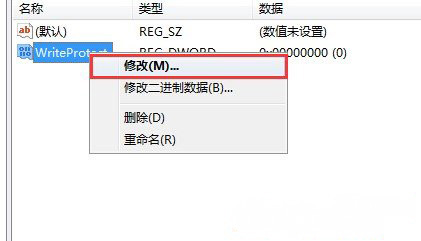
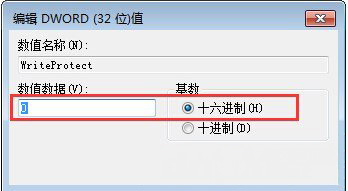
第三:U盘被加密(U盘被加密可是又不知道怎么解密,可以尝试量产恢复,需要找出自己U盘的主控型号)
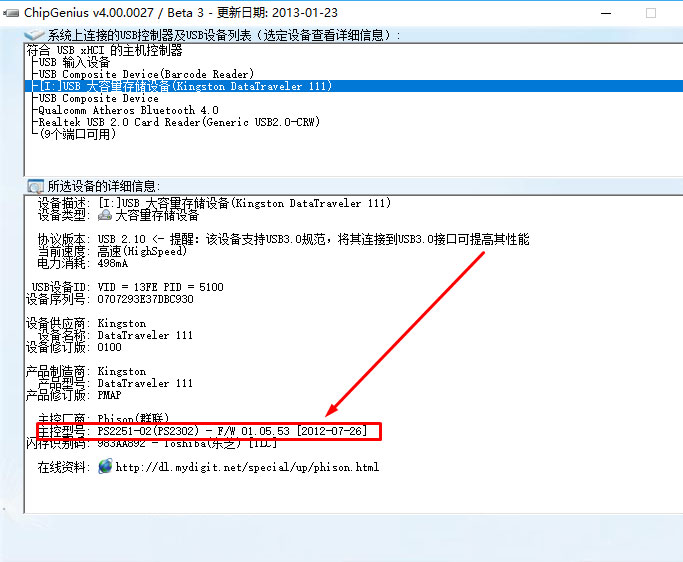
1、首先,下载ChipGenius U盘芯片检测工具,下载后解压并双击运行ChipGenius工具,在网搜索相应的主控型号,我们就能下载到相应的U盘量产工具了;
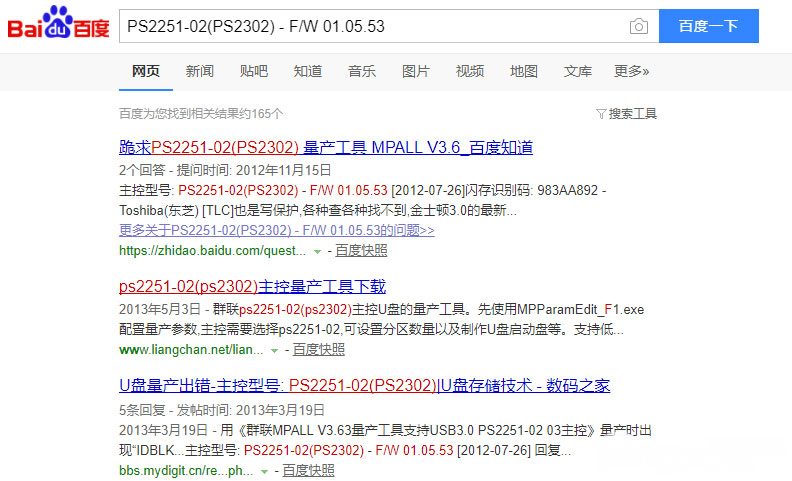
2、然后,在下载完成后点击打开量产工具,将U盘插入电脑,点击量产即可,在一般量产的单词按钮是format;
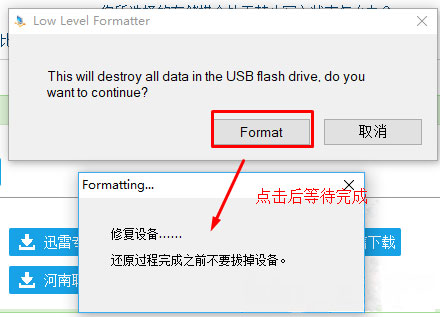
3、在量产成功后,就会有一个成功的信息提示,最后再重新打开U盘即可。
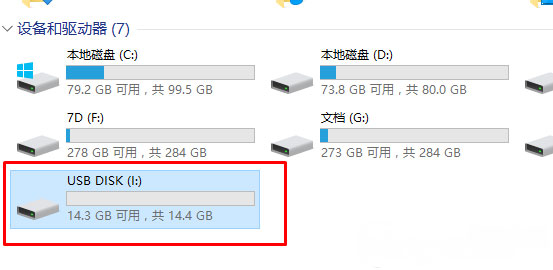
第四:命令去除U盘写保护
1、首先,按Win和R组合快捷键,在打开运行窗口之后输入cmd,点击确定或按回车打开命令提示符;
2、然后,在命令提示符中输入指令convert g:/fs:ntfs/nosecurity(其中g是u盘盘符)再按回车执行;
3、在等待系统转换完成之后,最后再拔出u盘再接入即可写保护的问题就能够解决了。
以上就是有关于电脑U盘无法格式化的方法就介绍到这了,U盘写保护无法格式化的问题很多,同时一些U盘制造劣质,芯片损坏导致无法读写也是原因这一,这样的问题通常无法解决,只能更换U盘才可以,希望这个教程对大家有所帮助。
分享到:
